- Windows birçok nedenden dolayı çok fazla bellek tüketebilir, ancak asıl olan Windows 11'in kendisinin bir bellek domuzu olmasıdır.
- Bir programın daha fazla belleğe ihtiyacı olup olmadığını Görev Yöneticisine bakarak anlayabilirsiniz.
- Windows 11'inizde daha fazla belleğe ihtiyacınız varsa, bazı gereksiz dosyaları silebilir veya sürücü alanınızı genişletebilirsiniz.
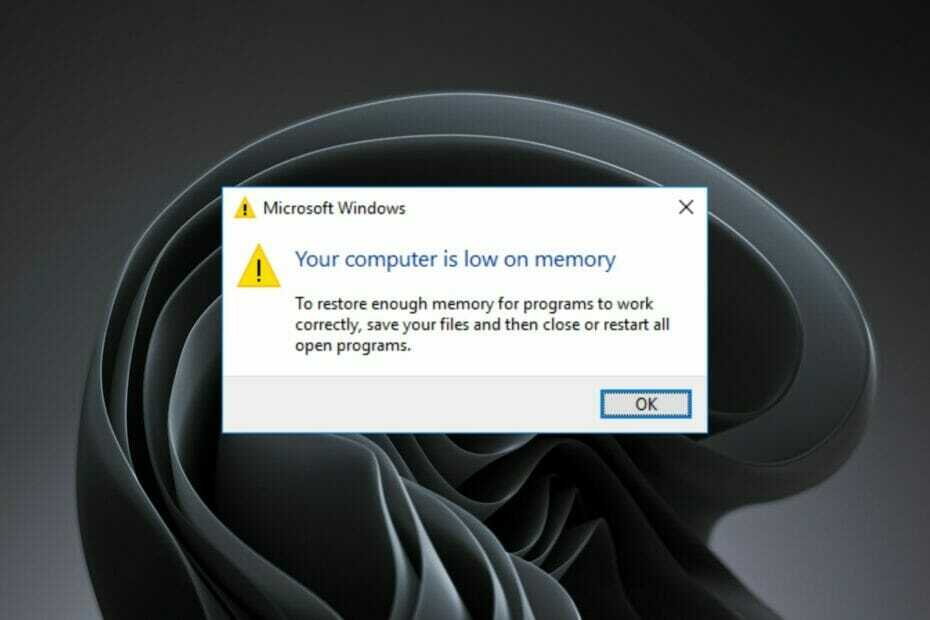
XİNDİR DOSYAYI TIKLAYARAK KURULUM
Bu yazılım, yaygın bilgisayar hatalarını onarır, sizi dosya kaybından, kötü amaçlı yazılımlardan, donanım arızasından korur ve bilgisayarınızı maksimum performans için optimize eder. Şimdi 3 kolay adımda bilgisayar sorunlarını düzeltin ve virüsleri kaldırın:
- Restoro PC Onarım Aracını İndirin Patentli Teknolojilerle birlikte gelen (patent mevcut burada).
- Tıklamak Taramayı Başlat PC sorunlarına neden olabilecek Windows sorunlarını bulmak için.
- Tıklamak Hepsini tamir et bilgisayarınızın güvenliğini ve performansını etkileyen sorunları gidermek için
- Restoro tarafından indirildi 0 okuyucular bu ay
Windows 11 işletim sistemi, karmaşık ve benzersiz bir yazılım parçasıdır, ancak zaman zaman sorun yaşayabilir. Yaygın bir sorun, bilgisayarınızın size yeterli belleği olmadığını söylemesidir.
Muhtemelen hepimiz bilgisayarımızda çalışmaya çalışmanın ve üzerimizde donmasının hayal kırıklığını yaşadık.
Bazen bekleyip birkaç dakika sonra çalışmaya devam edebiliyoruz ama bazen yeniden başlatmamız gerekiyor. Ve bu işe yaramazsa, tekrar işe dönmek için bilgisayarımızı sıfırlamamız bile gerekebilir.
Ama bu neden oluyor? Ve bunun tekrar olmasını nasıl önleyebiliriz? Sistem yavaşlamasının ve hatta çökmesinin birçok nedeni vardır, ancak çok yaygın bir neden belleğin yetersiz olmasıdır.
Bilgisayarınızın belleğinin azaldığını söyleyen bir hata mesajı alırsanız, yapmanız gereken ilk şey bilgisayarınızda ne kadar bellek olduğunu kontrol etmektir.
Windows 11, 64 bit işletim sistemi için önerilen en az 4 gigabayt (GB) gerektirir. minimum sistem gereksinimleri.
Windows 11'de yeterli belleğiniz yoksa, kolayca belleğiniz tükenebilir ve aynı anda birden çok pencereyle çalışmanın imkansız olduğunu görebilirsiniz.
Windows 11 bilgisayarım için neden yeterli bellek yok?
Windows 11'inizde yetersiz bellek yaygın bir sorundur, ancak neden oluyor?
Nedenlerden bazıları şunlardır:
- Çok fazla gereksiz dosya– Kullanmadığınız bir sürü uygulama ve program yüklediyseniz, bu şaşırtıcı değil. Yıllar içinde Microsoft, bilgisayarınızda yeterli RAM'e sahip olsa bile, her şeyi çalıştırmanız için yeterli olmayabilecek birçok özellik ekledi. Belleği daha verimli kullanmak için standart sürümlerden daha az yer kaplayacak düşük bellekli uygulamalar yükleyebilirsiniz. Diğer uygulamalarınızın ve tarayıcı sekmelerinizin bazılarını da silebilirsiniz; çalışmıyor olsalar bile çok fazla bellek kaplarlar.
- Disk birleştirme – Bilgisayarınızın belleğinin bitmesinin nedeni virüslerin yanı sıra parçalanma olabilir. Parçalanma, dosyalar sabit diskin etrafına dağıldığında ve artık düzgün bir şekilde tek bir alana sığmadığında meydana gelir. Bu, bilgisayarın onları bulmasını zorlaştırır, böylece sisteminizi yavaşlatır.
- Aşırı önbellek – Bilgisayarınız, son birkaç dakika içinde yaptığınız her şeyin bir kopyasını tutar. Bilgisayarınızın önbelleği doluysa, daha fazla program çalıştıramazsınız. Bu senin başına gelecek. Önbelleğinizde ne kadar çok şey varsa, yeni şeyler için o kadar az yer kalır.
- Artık klasörler – Sorun, işletim sisteminizi her yükselttiğinizde, işletim sisteminin önceki sürümünün geride kalmasıdır. Birden çok yükseltmeniz varsa, bu klasörlerin birden çok sürümünü alırsınız. Bu klasör, önceki Windows kurulumunuzdan artık ihtiyacınız olmayan tüm öğeleri içerir.
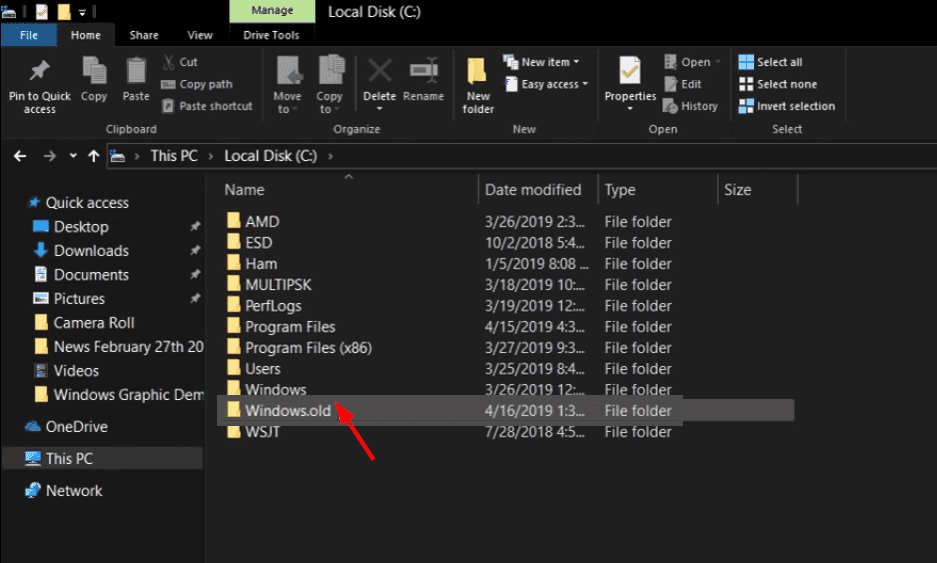
Bu sorunu atlamak için önerilen çözümlerimizden birini veya birkaçını kullanın.
Windows 11'imin yeterli belleği yoksa ne yapabilirim?
1. Kalan dosyaları sil
- I vur pencereler anahtar türü Disk temizlemeve tıklayın Açık.

- basın Sistem dosyalarını temizleyin düğmesine ve ardından düğmesine basın TAMAM.
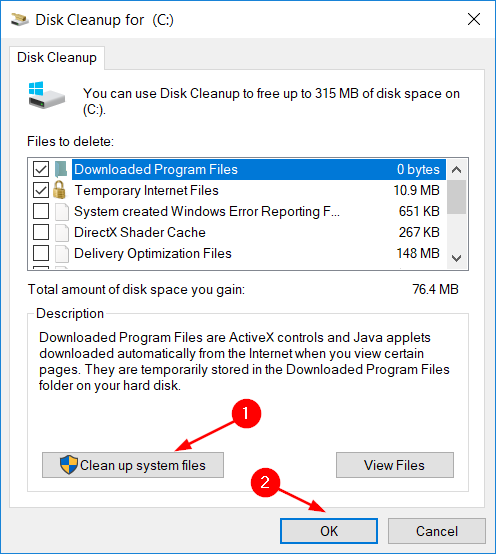
- İletişim kutusundaki açılır menüyü tıklayın ve seçin C sürücüsü sonra basın TAMAM.
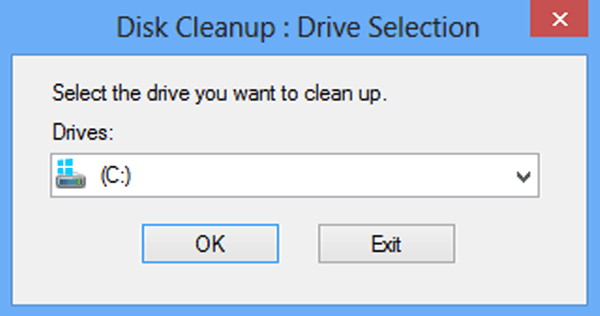
- seçin Önceki Windows kurulumu onay kutusu ve ardından düğmesine basın TAMAM silmek.

Bilgisayarlarını manuel olarak yapmak zorunda kalmadan verimli bir şekilde çalışır durumda tutmak isteyenler için üçüncü taraf bir araç kullanışlı olacaktır.
CCleaner bilgisayarınızı temizlemek için kullanabileceğiniz harika bir araçtır. Sabit sürücünüzde yer kaplayan çerezleri ve geçici dosyaları kaldırabilir. Ayrıca varsa, kayıt defteri hatalarını düzeltebilir.
Uzman İpucu: Özellikle bozuk depolar veya eksik Windows dosyaları söz konusu olduğunda, bazı bilgisayar sorunlarının üstesinden gelmek zordur. Bir hatayı düzeltmede sorun yaşıyorsanız, sisteminiz kısmen bozuk olabilir. Makinenizi tarayacak ve hatanın ne olduğunu belirleyecek bir araç olan Restoro'yu yüklemenizi öneririz.
Buraya Tıkla İndirmek ve onarmaya başlamak için.
Bilgisayarınızın sorunsuz çalışmasını sağlamak için harika bir araçtır, değişiklik yapmadan önce tüm kayıt defteri girdilerini yedeklemeyi unutmayın.
⇒CCleaner'ı edinin
2. Önbelleği temizle
- basın pencereler + İ açmak için aynı anda tuşlar Ayarlar.

- Şu yöne rotayı ayarla sistem ve seçin Depolamak sağ bölmede.
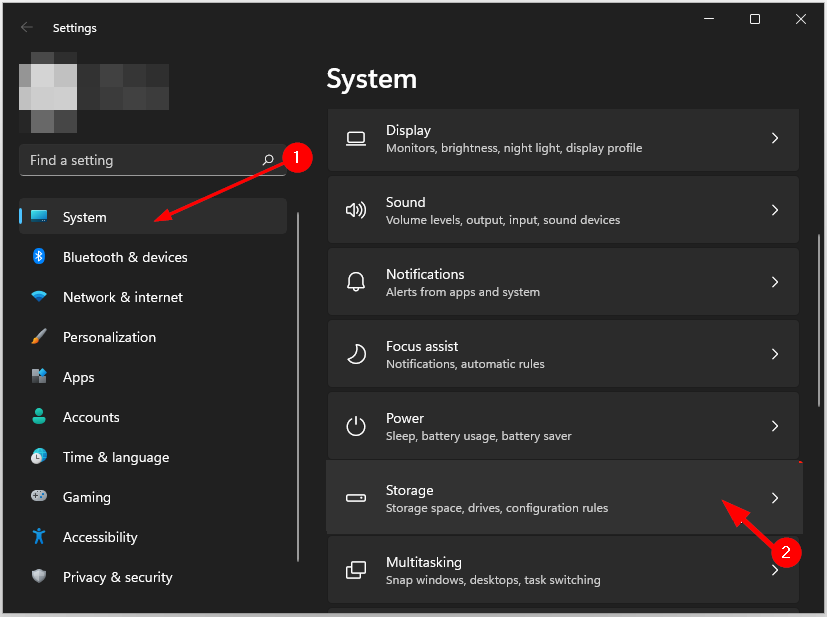
- Tıklamak Depolama Algısı.

- Altında Geçici dosyaların temizlenmesiiçin kutuyu işaretleyin Geçici sistem ve uygulama dosyalarını otomatik olarak temizleyerek Windows'un sorunsuz çalışmasını sağlayın.
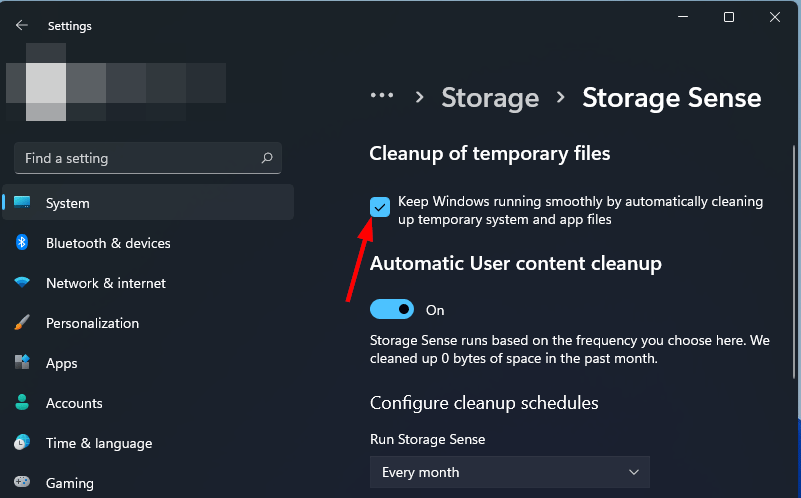
3. Kullanılmayan programları kaldırın
- basın pencereler anahtar türü Kontrol Paneli ve tıklayın Açık.

- Şu yöne rotayı ayarla programlar ve seçin Programı kaldır.

- Listeden kaldırmak istediğiniz uygulamayı bulun (Bu durumda BlueStacks), sağ tıklayın ve Kaldır.
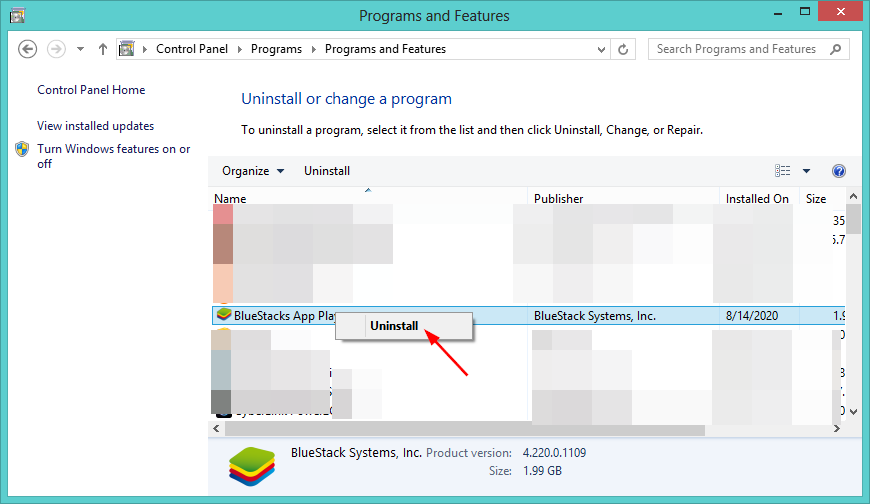
Yukarıdaki adımları uyguladıktan sonra, sorunun nihayet çözülüp çözülmediğini kontrol edin.
- En iyi 5 Windows 11 iş dizüstü bilgisayarı [Taşınabilirlik ve Depolama]
- Düzeltme: Windows 11'de grileşmiş verileri güvence altına almak için içerikleri şifreleyin
- Bilgisayar uzak bilgisayara bağlanamıyor [güvenlik paketi hatası]
- RAM CPU'dan daha hızlı mı olmalı? Burada bul
4. Sürücünüzdeki alan tahsisini genişletin
- Basmak pencereler + X tuşlarına aynı anda basın ve seçin Disk Yönetimi.

- sağ tıklayın C sürücüsü ve seçin Hacmi genişlet.

- Tıklamak Sonraki açılır pencerede.
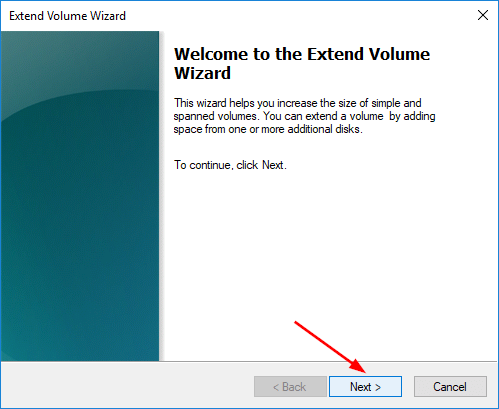
- Eklenecek disk alanını seçin ve Sonraki.

- şimdi basın Bitiş buton.
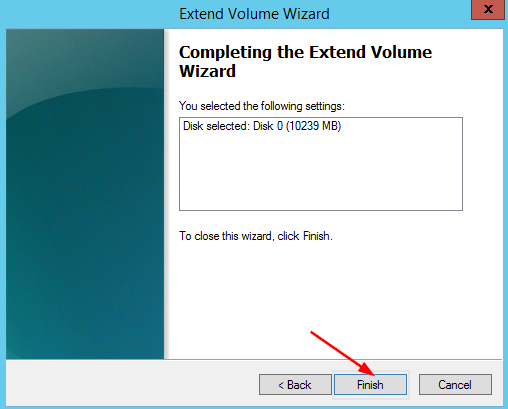
Bellek sürücünüzü genişletmek güvenli mi?
Bellek, bir bilgisayarın temel bileşenidir. Yeterli belleğiniz yoksa, dizüstü bilgisayarınız veya masaüstünüz önemli ölçüde yavaşlayacaktır. Aynı anda birden fazla programı çalıştırmaya çalışırken de hatalarla karşılaşabilirsiniz.
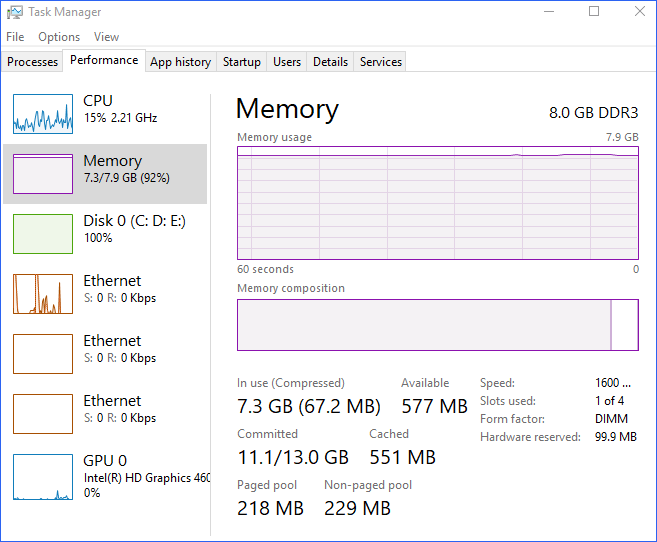
Windows 11 makinenizde belleğiniz tükeniyor. İstediğiniz tüm uygulamaları yüklemek ve hatta işletim sistemini güncellemek için yeterli boş alan yok. Ne yaparsın?
Endişelenecek tek şey, bilgisayarınızın çalıştırıp çalıştıramayacağıdır. Eski bir bilgisayarınız varsa, mevcut Windows sürümünü çalıştırıyor olsa bile, en son sürümü çalıştırmak istiyorsanız yeni bir tane satın almanız gerekebilir.
Çoğu durumda, sorun bilgisayarınızın belleğinde değil, kullanılabilir belleği azaltabilecek diğer faktörlerdedir. İlk olarak, herhangi bir programın belleği isteyip istemediğini görmek için Görev Yöneticisi'ni veya Windows Kaynak İzleyicisi'ni kontrol edin.
Bir programda sorun bulursanız, kapatın ve belleği sisteme geri bırakıp bırakmadığını görmek için yeniden başlatın.
gibi belirli sorunlarla da karşılaşabilirsiniz. bir işlemi tamamlamak için yeterli bellek yok ancak atılacak adımlar hakkında ayrıntılı bir kılavuzumuz olduğu için endişelenmeyin.
Ayrıca tavsiye edilir bellek temizleme yazılımı yükleyin PC'nizin gereksiz dosyalar oluşturmasını önlemek için.
Belleğinizin sizin için çalışmasını sağlamak ve bilgisayarınızın performansını optimum düzeyde tutmak konusunda birkaç ipucu ve püf noktası edinebildiğinizi umuyoruz.
Bu konuyla ilgili ek düşünceleriniz için aşağıya bir yorum bırakın.
 Hala sorun mu yaşıyorsunuz?Bunları bu araçla düzeltin:
Hala sorun mu yaşıyorsunuz?Bunları bu araçla düzeltin:
- Bu PC Onarım Aracını İndirin TrustPilot.com'da Harika olarak derecelendirildi (indirme bu sayfada başlar).
- Tıklamak Taramayı Başlat PC sorunlarına neden olabilecek Windows sorunlarını bulmak için.
- Tıklamak Hepsini tamir et Patentli Teknolojilerle ilgili sorunları çözmek için (Okuyucularımıza Özel İndirim).
Restoro tarafından indirildi 0 okuyucular bu ay


